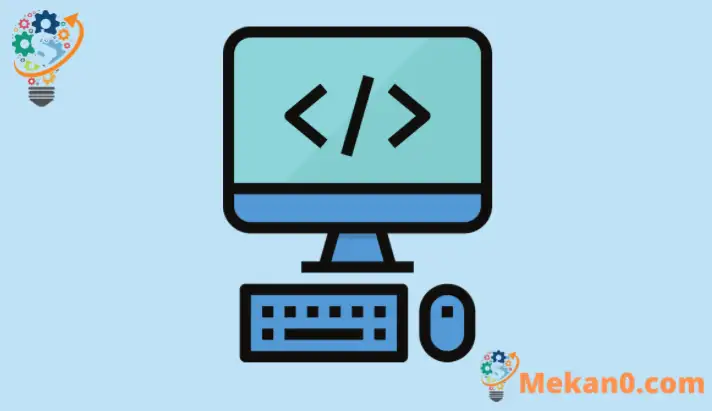تعطيل برامج بدء التشغيل غير الضرورية في ويندوز 10 و 11
يوضح هذا المقال التعليمي كيفية تعطيل البرامج غير الضرورية التي تبدأ تلقائيًا عند بدء تشغيل ويندوز.
إذا كنت تواجه بعض مشكلات الأداء مع أجهزة الكمبيوتر التي تعمل بنظام ويندوز 10 او ويندوز 11 ، فيجب أن تجد طرقًا لتعطيل هذه البرامج حتى لا تعمل عند بدء تشغيل جهاز الكمبيوتر الخاص بك.
تم تصميم بعض البرامج المهمة لبدء التشغيل تلقائيًا عندما يقوم ويندوز بذلك. يعد هذا مفيدًا للبرامج التي تستخدمها كثيرًا ، ولكن ليس للبرامج التي لا تستخدمها كثيرًا لأنه يزيد من الوقت الذي يستغرقه بدء تشغيل ويندوز.
لذا ، انتقل إلى قائمة البرامج التي تبدأ تلقائيًا وتعطيل البرامج غير المهمة أو التي لا تستخدمها كثيرًا.
للعثور على البرامج التي تبدأ تلقائيًا ، اتبع الخطوات التالية:
قائمة برامج بدء التشغيل التلقائي
لمحاولة معرفة اسم البرنامج ، أشر إلى الرمز بمؤشر الماوس. تأكد من تحديد إظهار الرموز المخفية ، حتى لا تفوتك أي برامج.
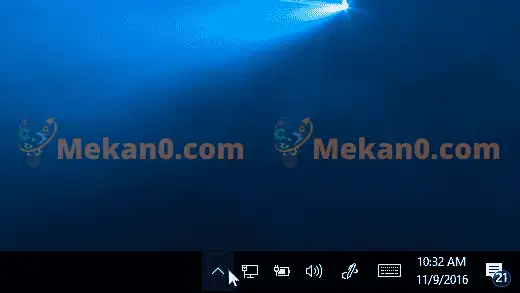
سيؤدي ذلك إلى سرد بعض البرامج التي يتم بدء تشغيلها تلقائيًا عند بدء تشغيل ويندوز. لن يتم هنا سرد كافة البرامج التي تبدأ تلقائيًا.
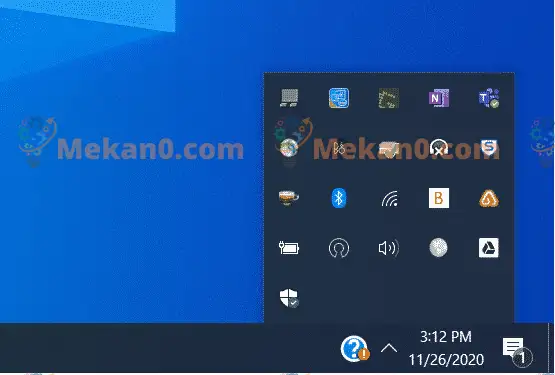
تعطيل برامج بدء التشغيل التلقائي
إليك كيفية العثور على جميع البرامج التي تبدأ تلقائيًا ، وإيقاف البرامج التي لا تريد أن تبدأ تلقائيًا عند بدء تشغيل ويندوز.
لإيقاف تشغيل البرنامج تلقائيًا
- حدد زر Start ، ثم حدد Settings > Apps > Startup . .
- في منطقة تطبيقات بدء التشغيل ، ابحث عن البرنامج الذي تريد إيقاف تشغيله تلقائيًا واضبطه على إيقاف .
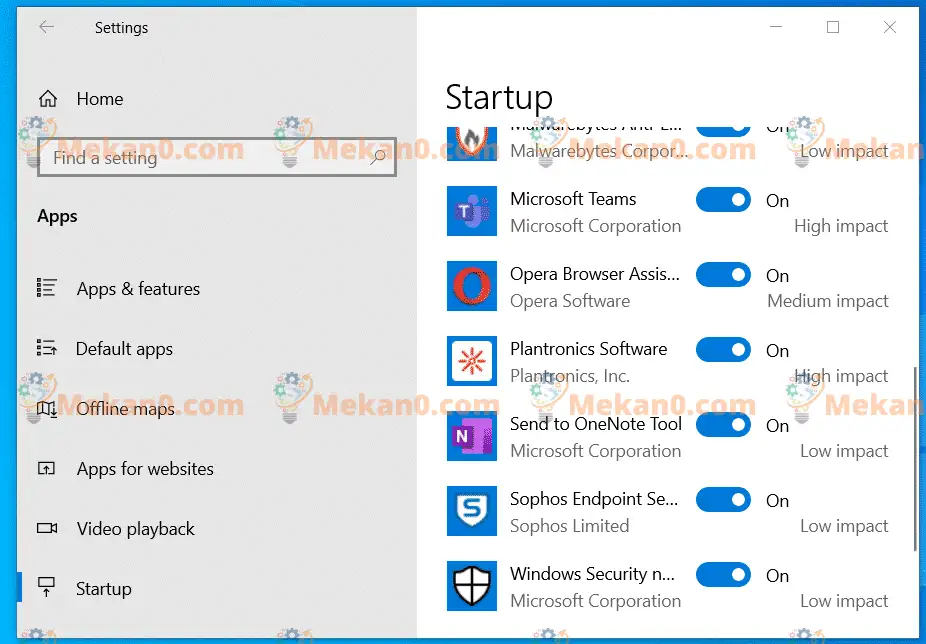
إذا كان لديك إصدار أقدم من ويندوز 10 ، فيجب عليك الضغط على Ctrl + Alt + Delete ، وتحديد إدارة المهام ، وتحديد بدء التشغيل .
ثم حدد البرنامج الذي تريد إيقاف تشغيله تلقائيًا ، ثم حدد تعطيل .
هذا كل شئ عزيزي القارئ الجميل .
استنتاج:
أوضح لك هذا المنشور كيفية تعطيل البرامج غير الضرورية التي يتم بدء تشغيلها تلقائيًا عند بدء تشغيل ويندوز. يمكن أن يؤدي القيام بذلك إلى تحرير موارد النظام والمساعدة في تسريع جهازك.
إذا وجدت أي خطأ أعلاه ، يرجى استخدام نموذج التعليقات للتعليق.